Kodak Pixpro SP360 4K gjennomgang
Seksjoner
- Side 1Kodak Pixpro SP360 4K gjennomgang
- Side 2Video- og lydkvalitet, batterilevetid og dom Gjennomgang
Fordeler
- God 4K videokvalitet
- Allsidige fotograferingsalternativer for flere kameraer
- Godt utvalg av inkludert tilbehør
Ulemper
- Dobbeltkameraopptak er lettvint
- Vanskelig å sy opptak
- Kameraer er ikke robuste
Viktige spesifikasjoner
- Gjennomgangspris: £ 749,00
- 360 graders synsfelt
- 12,76 megapiksler 1 / 2,33 i BSI CMOS
- F / 2.8 blenderåpning
- Elektronisk bildestabilisering
- Wi-Fi og Bluetooth-tilkobling
- Opptil 3840 x 2160, 30 bilder per sekund
Hva er Kodak Pixpro SP360 4K?
Kodak Pixpro SP360 4K er en oppdatering til Pixpro SP360 360-graders kamera. Den nye versjonen støtter maksimal oppløsning til 4K og gir litt ekstra dekning over den vertikale aksen - den har bare 360 graders dekning på tvers av horisontalen - slik at du kan fange opp mer oppslukende opplevelser.
Det er imidlertid når du bruker bare en enkelt Pixpro SP360 4K (£ 339). Hvis du vil fange et helkuleformet 360-graders syn på verden, er det også en Dual Pro Pack (£ 749), som er modellen jeg ble sendt til gjennomgang. Dette gir deg to SP360 4K-kameraer du kan montere rygg mot rygg med inkludert tilbehør, og gir et front- og baksyn av verden som du deretter kan sy sammen.
Systemet fungerer bra, og opptakene er veldig bra for et 360-graders kamera, men SP360 4K Dual Pro Pack-systemet er tungvint å bruke og den medfølgende programvaren er begrenset. Som et resultat krever hele systemet litt tålmodighet for å få et akseptabelt resultat, og gjør Kodak vanskelig å anbefale helhjertet.
I slekt: Beste kameraer

Kodak Pixpro SP360 4K - Design og oppsett
SP360 4K-kameraet er tydelig boksete, med skarpe kanter og hjørner til plastkonstruksjonen. Siden individuell SP360 4K kan brukes med den pæreformede linsen pekende oppover, danner den boksformede kamerahuset en base for å sitte på, og du får 360-graders opptak horisontalt. Noe av det vertikale perspektivet går tapt mot bunnen, så husk det når du rammer inn. Du kan tenke på perspektivet som litt som et ekstremt panorama.
Du kan også vende kameraet fremover og endre det til et 'flatt' perspektiv der det fungerer mer som et vanlig kamera.
Kontroller for lukker og innstillingsjusteringer er plassert på den ene siden, med en liten LCD-skjerm på en annen side som du kan bruke til å navigere gjennom systemmenyen. En annen side skjuler Micro USB, Micro HDMI-porter og microSD-kortspor bak en gummiklaff.

Mens SP360 4K absolutt ikke er noe actionkamera, er det sprutsikkert, så litt regn skal være bra. Kroppen er imidlertid ikke robust, så jeg mistenker at plastkonstruksjonen ikke vil gjøre det bra med et hurtigsporet møte med bakken, selv om den er vurdert til å være støtsikker til to meter. Linsen leveres med et plastlinsedeksel for å gi den litt beskyttelse, samt et linsedeksel.

Ting blir mer interessante når to kameraer brukes til helt sfæriske opptak. For dette inkluderer Kodak et dobbeltkamera plastrammefeste. Du skru inn hvert kamera, men å gjøre dette er mer fiffig enn jeg ønsker fordi du trenger å finne et passende verktøy som en mynt, i stedet for å bare ha tommelskruer.

Når rammen er montert, hindres tilgang til portene, noe som betyr at du må demontere kameraene hvis du vil ha tilgang til microSD-kortene eller lade dem, noe som kan være irriterende, spesielt på slutten av en skyte.
Bunnen av dual-kamera-rammen har et monteringspunkt som ved første øyekast ligner en GoPro’s. Imidlertid er det faktisk litt annerledes på grunn av at den gjengede nøkkelseksjonen er på en separat del. Noen av GoPro-festene mine fungerte bra, men andre ville ikke sikre seg tilstrekkelig.

Uansett, med Dual Pro Pack-alternativet får du en teleskopisk selfiestang samt en sugekoppmontering. En annen monteringsramme designet for ett kamera er også inkludert i pakken. Annet tilbehør inkluderer en fjernkontroll på håndleddet som du kan bruke til å kontrollere opptil fem kameraer samtidig, og et lite klipp hvis du vil feste fjernkontrollen direkte til selfiestaven.
Fjernkontrollen bruker klokkebatterier og mine klarte å dø i løpet av testingen. Jeg er ikke sikker på om jeg lot den være på, men jeg brukte den absolutt ikke så ofte. Det mest irriterende er å fjerne det bakre batteridekselet, som krever en mynt eller noe lignende. Jeg klarte å fjerne sidene på plasten, så nå er det utrolig vanskelig å fjerne (beklager, Kodak PR). Mer solid plast ville ha vært velkommen.

Kodak Pixpro SP360 4K - Kontroller, app- og stasjonær programvare
De tidligere nevnte sidekontrollene kan brukes til å endre innstillinger. Det finnes alle mulige innstillinger som kan endres i kameraet, fra oppløsning, til perspektiv, til hvitbalanse, for å slå bildestabilisering av eller på. Det eneste problemet er at disse alle er representert av monokrome ikoner på LCD-skjermen, og de er alle gjemt dypt inne i nestede menyer.
Instruksjonsdokumentasjonen ender opp med å se ut som et rørkart, men du må sannsynligvis konsultere den for å finne ut hvilken innstilling som endrer hva. Det er mer komplekst enn det trenger å være. Du må endre innstillingene, spesielt hvis du også bruker et dobbeltkameraoppsett for sfærisk video.
Dette er fordi du for å få de beste resultatene må deaktivere den elektriske bildestabiliseringen på hvert kamera, sette det til 1: 1-sideforholdsmodus og sikre at de begge er satt til en manuell hvitbalanse. Sistnevnte ble ikke engang nevnt i dokumentasjonen. Jeg har nettopp lært dette gjennom prøving og feiling, og opptak som ikke stemmer overens på grunn av forskjellige lysforhold fra kameraene foran og bak, noe som resulterer i ulik automatisk hvitbalanse justeringer. Det er denne typen finhet du vanligvis unngår med 360-kameraer med dobbelt kamera som bare kommer som en enhet.

Du kan i det minste bruke Kodaks Pixpro-smarttelefon-app som en fjernkontroll i stedet. Dette lar deg endre innstillingene på hvert kamera, men det er et stort forbehold. Det fungerer bare med ett kamera om gangen. Så hvis du bruker et dobbeltkameraoppsett, gir appens livevisning deg bare halvparten av bildet, og du må koble til hvert kamera separat for å endre innstillingene. Igjen, sannsynligvis ikke et problem hvis du ikke effektivt bruker to separate kameraer med gummibånd.
Når du har fått opptakene dine, må du sy dem sammen ved hjelp av Kodaks gratis PC- eller Mac-programvare. Igjen, du kan ikke bruke en app til å gjøre dette. Så du må nå administrere to separate minnekort og manuelt matche de to opptakene du vil sy sammen. Begge minnekortene har kanskje ikke identisk innhold hvis du har brukt dem separat, så forhåpentligvis stiller du inn riktig tid og dato på hvert kamera, noe som vil gjøre livet mye enklere.
Programvaren er bare bare bein. Du velger de to opptakene fra de to kildene - det hjelper å ha to kortlesere for å spare tid og overføring - og programvaren forteller deg om de er egnet for søm. Du kan da trykke på en lydsynkroniseringsknapp for å synkronisere de to videoene sammen, slik at en startklap virkelig kan hjelpe her.
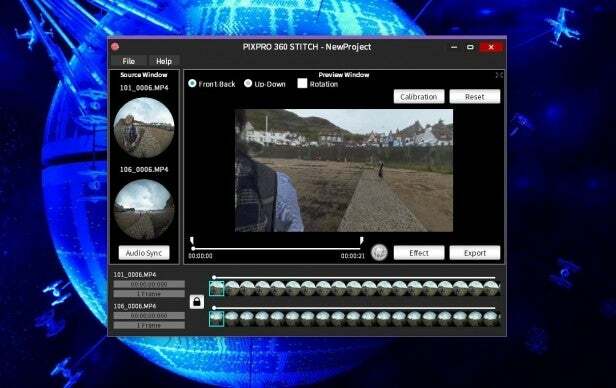
Irriterende er sømmen ikke perfekt med en gang. Du må justere individuelle innstillinger, for eksempel panorere, vippe eller rulle, for å prøve å få ting på linje. Selv da vil eventuelle gjenstander nær kameraet overlappe litt, og det er en langsom, kjedelig prosess. Selv når du velger et øyeblikk i opptaket og får alt oppstilt så perfekt som mulig, når du ser det tilbake, vil du fremdeles finne at andre deler av videoen er skjevt hvis kameraet beveger seg.
Det er ikke noe sømproblem når du tar bilder med bare det ene kameraet, men du mister et stort område av den nedre rammen. Enkeltkameraopptak blir tatt med opptil 3840 x 2160 og 30 bilder per sekund når du tar bilder i flat modus. I rund modus er du begrenset til 2880 x 2880 oppløsning og 30 bilder per sekund.
Når du er ferdig med å sy eller redigere, kan du få programvaren til å sende ut videoen som en .MP4-fil, og heldigvis YouTube og Facebook vil gjenkjenne disse som VR-vennlige videoer uten brukerinndata som å rote med meta data. Når de er lastet opp, kan du panorere rundt eller hoppe inn i VR-opplevelsen for å spille av videoen i headsettet du ønsker.



